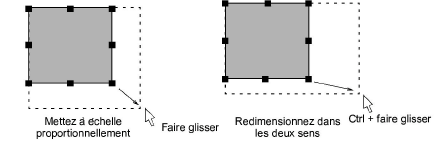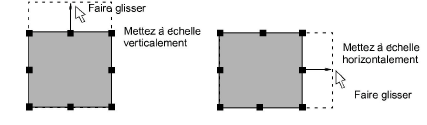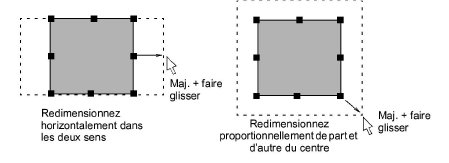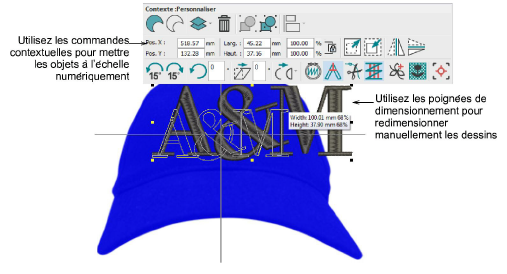Utilisez Sélectionner > Sélectionner objet pour sélectionner un objet ou un groupe. Ou faites glisser un rectangle de sélection pour sélectionner plusieurs objets ou groupes entourés.

Utilisez Contexte > Dimensions +10 % pour augmenter les dimensions des objets sélectionnés par incrément de 10 %.

Utilisez Contexte > Dimensions -10 % pour réduire les dimensions des objets sélectionnés par incrément de 10 %.